win11本地账户如何修改用户名 Win11修改用户名的简单教程
更新时间:2024-10-16 13:53:12作者:xtang
Win11操作系统是微软最新推出的一款操作系统,拥有许多实用的功能和特性,在Win11中,用户可以通过本地账户登录系统,并且可以自行修改用户名。如何修改Win11的用户名呢?下面我们将为大家介绍Win11修改用户名的简单教程。通过简单的步骤,您就可以轻松更改自己的用户名,让您的电脑账户更符合个人喜好和习惯。

第一步
右键桌面此电脑,打开“管理”。
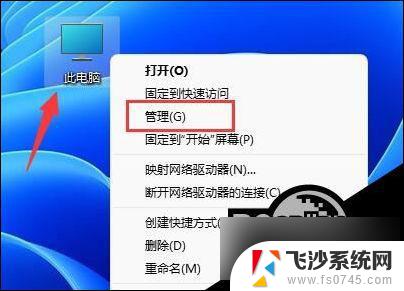
第二步
展开“本地用户和组”,双击打开“用户”。

第三步
右键想要修改用户名的账户,打开“属性”。
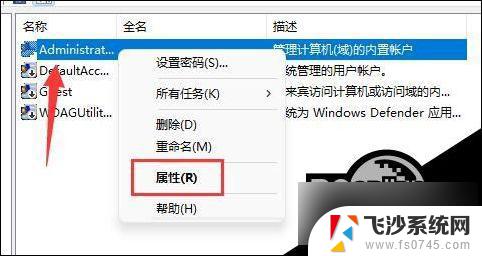
第四步
在“全名”下输入想要的名称。
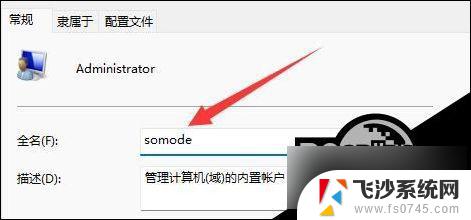
第五步
修改完成后,重启电脑就可以看到账户名称修改成功了。

如果你使用了微软账号登录,那么需要进入微软官网修改。
以上就是win11本地账户如何修改用户名的全部内容,有遇到这种情况的用户可以按照小编的方法来进行解决,希望能够帮助到大家。
win11本地账户如何修改用户名 Win11修改用户名的简单教程相关教程
-
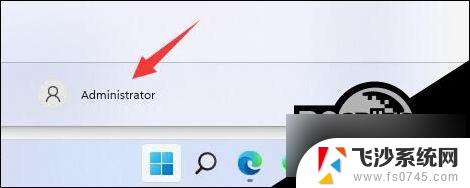 win11怎么修改用户 Win11修改用户名的简单教程
win11怎么修改用户 Win11修改用户名的简单教程2024-09-22
-
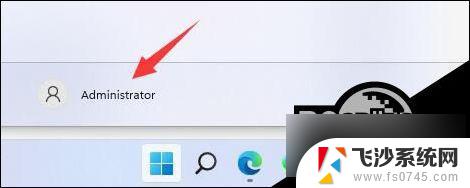 win11登录用户名怎么修改 Win11修改用户名的简单方法
win11登录用户名怎么修改 Win11修改用户名的简单方法2024-11-18
-
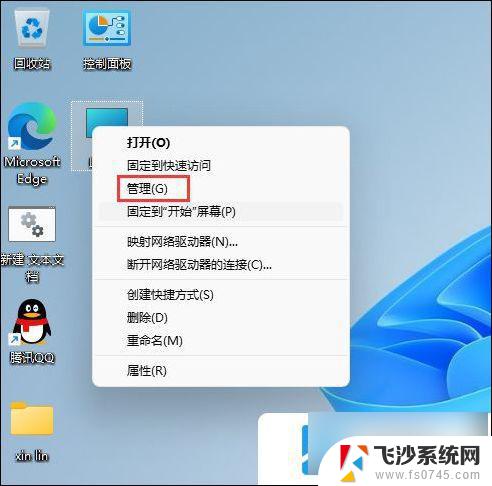 win11修改本地用户名 win11本地账户改名步骤
win11修改本地用户名 win11本地账户改名步骤2024-11-03
-
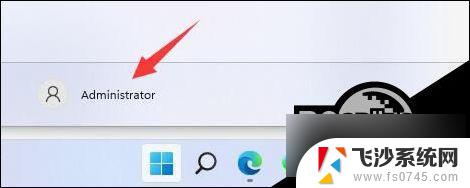 win11用户名称怎么修改 Win11修改登录用户名的教程
win11用户名称怎么修改 Win11修改登录用户名的教程2025-01-13
- win11更改本地账户名 Win11怎么修改用户名
- 怎么修改win11本地账户名称 win11本地账户怎么改名字
- 快速 修改 win11本地账户名字 win11本地账户怎么改名
- win11电脑如何修改用户名 Win11修改用户名的步骤
- 如何修改win11的账户名 win11怎么修改账户名称
- win11改本地用户名称 win11本地账户改名步骤
- win11摄像头开启 Win11电脑摄像头打开方法
- win11怎么开文件预览 Excel表格预览功能在哪里
- 打印机脱机win11 打印机脱机了怎么解决
- win11ltsc版本怎样卸载小组件 Win11小组件卸载步骤
- win11系统电脑总是自动重启 win11自动重启频繁教程
- win11 如何显示实时网速 笔记本显示网速的方法
win11系统教程推荐
- 1 win11 如何显示实时网速 笔记本显示网速的方法
- 2 win11触摸板关闭了 用着会自己打开 外星人笔记本触摸板关闭步骤
- 3 win11怎么改待机时间 Win11怎么调整待机时间
- 4 win11电源键关闭设置 怎么关闭笔记本上的功能键
- 5 win11设置文件夹背景颜色 Win11文件夹黑色背景修改指南
- 6 win11把搜索旁边的图片去电 微信如何关闭聊天图片搜索功能
- 7 win11电脑怎么打开蜘蛛纸牌 蜘蛛纸牌游戏新手入门
- 8 win11打开管理 Win11系统如何打开计算机管理
- 9 win11版本联想y7000风扇声音大 笔记本风扇响声大怎么办
- 10 如何设置笔记本开盖不开机 win11系统 win11翻盖开机取消方法